Establecer una red Wi-Fi inalámbrica en el enrutador TP-Link
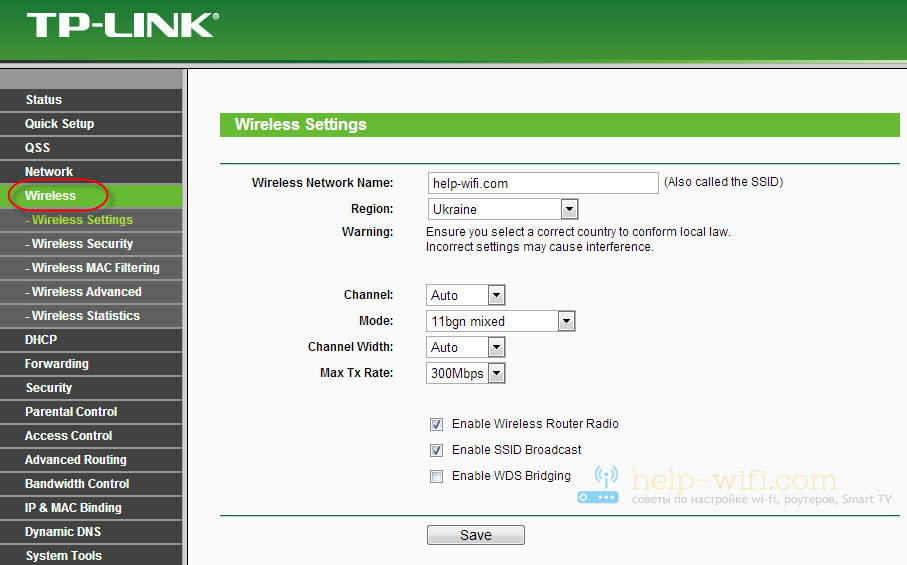
- 2165
- 406
- Elsa Navarro
Establecer una red Wi-Fi inalámbrica en el enrutador TP-Link
Por eso me encantan los dispositivos de red TP-Link, esto se debe a que todos los modelos de sus enrutadores tienen el mismo panel de control.
Por ejemplo, de acuerdo con esta instrucción, puede configurar Wi-Fi en el mismo TL-WR841ND, TL-WR740N, TL-WR940N, TL-WA701ND, TL-WR743ND, TL-WR842ND y otras ruinas de esta compañía. Una instrucción para todos. Solo hay un matiz, parte del firmware ahora está en inglés, y el resto está en ruso. No todos solo instalaron firmware ruso. Por cierto, verifique, tal vez para su enrutador ya hay un nuevo firmware en ruso.
Pero este artículo no se trata de eso. Quiero decirte cómo configurar una red Wi-Fi. Esta es una de las etapas para configurar el enrutador. Después de configurar su enrutador para trabajar con el proveedor, debe configurar una red inalámbrica. Indique el nombre de la red inalámbrica, establezca la región, si es necesario, cambie el canal o el modo de operación.
Consideraremos con usted la pestaña inalámbrica (modo inalámbrico). Veamos la configuración allí y establezcamos lo necesario.
Antes de configurar una red inalámbrica, su enrutador ya debe distribuir Internet. Internet sobre el cable, y en una red inalámbrica sin protección con el nombre estándar (por ejemplo, TP-Link_9415AA) debería funcionar.
Si Internet no funciona, consulte la configuración del proveedor en la pestaña WAN (red).
Configuramos Wi-Fi en TP-Link
En el panel de control del enrutador, a la izquierda abrimos la pestaña Inalámbrico (Modo inalámbrico) y configure los parámetros deseados.
En campo Nombre de red inalámbrica (Nombre de la red), indique en inglés el nombre de su red. Este nombre se mostrará en todos los dispositivos que atraparán su red Wi-Fi. El nombre puede ser cualquier.
Región (Región) - Aquí elegimos el país en el que estás.
Canal (Canal) - Es mejor dejarlo en auto. Si hay problemas con Internet Wi-Fi, intente cambiar a alguna estática.
Modo (Modo) Deje 11bgn mixto.
Ancho de banda (Ancho de canal) - Deja Auto.
Todavía puede ser un punto Max Tx Rate (Velocidad de transmisión máxima). Establecemos el valor máximo.
Como regla general, hay tres puntos más por debajo de los cuales puede colocar/eliminar las marcas de verificación.
Habilitar la radio del enrutador inalámbrico (Habilitar la transmisión inalámbrica): la casilla de verificación debe instalarse. Si lo elimina, la red Wi-Fi desaparecerá por completo.
Habilitar la transmisión de SSID (Habilitar la transmisión SSID) - Le aconsejo que deje una marca de verificación cerca de este punto. Si lo elimina, entonces el nombre de su red se ocultará. Los dispositivos no la verán. Para conectarse a él, deberá crear manualmente una red e indicar el nombre de la red. Esta es una buena forma de protección de red adicional, pero no siempre es conveniente.
Habilitar WDS Briding (Encienda WDS o Mode Repiter): si no usa su enrutador en el modo Repiter, o no sabe qué es, entonces debe eliminar la marca de verificación (no es predeterminado).
No olvide presionar el botón después de configurar Ahorrar (Ahorrar).
Así es como se ve todo:
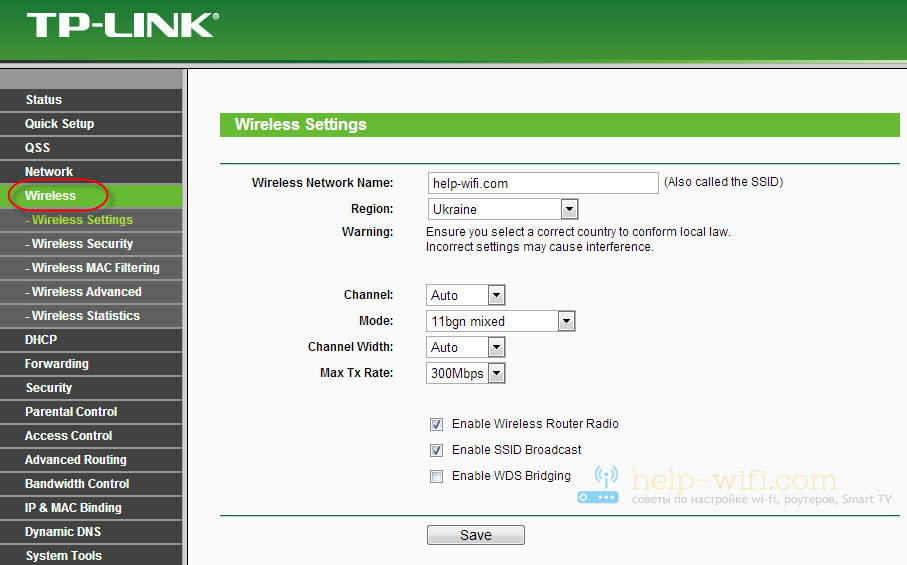
En ruso

Eso es esencialmente todo. La red inalámbrica está configurada. Todavía necesita configurar la protección para nuestra red Wi-Fi. Seleccione el tipo de seguridad, cifrado e indique la contraseña. También puede instalar el filtrado en la dirección MAC. Pero, estos ya son temas para artículos individuales. Que pronto aparecen en nuestro sitio web.
Habrá preguntas, se pregunte en los comentarios. No seas tímido:)
- « Cómo completar una caída completa en la configuración del enrutador TP-Link? Restaurar la configuración de fábrica
- Cómo cerrar el acceso a la configuración del enrutador TP-Link? Protegemos de manera confiable la configuración con contraseña y filtrado en las direcciones MAC »

